Bildschirmabstand in iOS 17 einrichten und nutzen
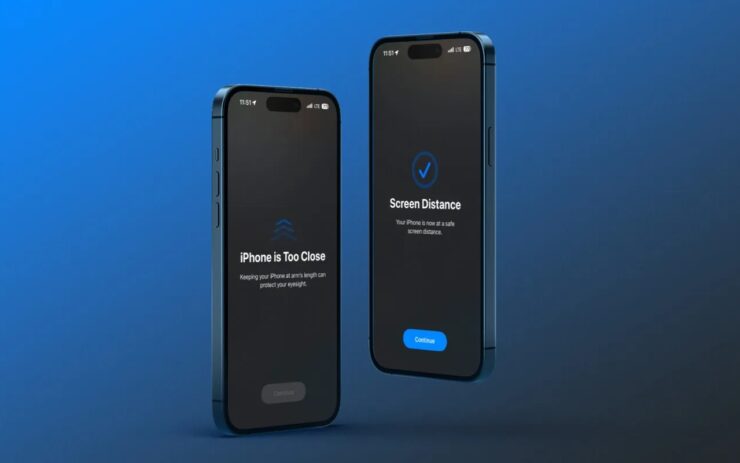
Kurzüberblick
Dieses Handbuch erklärt, wie der Bildschirmabstand in iOS 17 funktioniert, welche Geräte ihn unterstützen, wie Sie ihn ein- und ausschalten, welche Vorteile die Funktion bietet und wann sie an ihre Grenzen stößt. Am Ende finden Sie Checklisten für Eltern, eine kleine Playbook-Anleitung sowie Tipps zur Kombination mit anderen iOS-Funktionen für Augengesundheit.
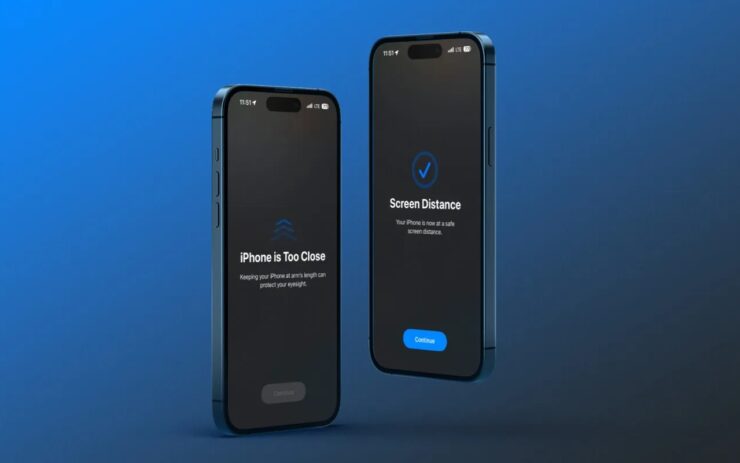
Was ist der Bildschirmabstand in iOS 17 und wie funktioniert er?
Der Bildschirmabstand ist eine Datenschutz-fokussierte Funktion in iOS 17 und iPadOS 17, die erkennt, wenn das Gerät näher als ungefähr 30 cm an Ihre Augen gehalten wird. Die Frontkamera (bei unterstützten Geräten die TrueDepth- oder Frontkamera) bestimmt die relative Entfernung zum Gesicht und löst eine Warnung aus, wenn das Telefon über einen bestimmten Zeitraum zu nah gehalten wird.
Kurzdefinition: Bildschirmabstand — eine Sichtschutz- und Gesundheitsfunktion, die Nutzer warnt, wenn das Display zu dicht an den Augen ist.
Apple betont, dass dabei keine Fotos oder Videos gespeichert werden; die Abstandsmessung erfolgt auf dem Gerät und berücksichtigt Datenschutzprinzipien.
Unterstützte iPhone- und iPad-Modelle
Die Funktion nutzt die frontseitige Kamera und ist an iOS 17 / iPadOS 17 gebunden. Folgende Geräte werden offiziell unterstützt:
- iPhone XR
- iPhone XS
- iPhone 11
- iPhone 12
- iPhone 13
- iPhone 14
- iPhone SE (2. Generation)
- iPhone SE (3. Generation)
iPad-Modelle mit Unterstützung:
- iPad Pro 11‑Zoll (1., 2., 3., 4. Generation)
- iPad Pro 12,9‑Zoll (3., 4., 5., 6. Generation)
Hinweis: Wenn Sie ein unterstütztes Modell besitzen, aktualisieren Sie auf iOS 17/iPadOS 17, damit die Option in den Einstellungen sichtbar wird.
Schritt-für-Schritt: Bildschirmabstand aktivieren
- Starten Sie die App Einstellungen.
- Scrollen Sie zu Bildschirmzeit und tippen Sie darauf.
- Tippen Sie auf Bildschirmabstand.
- Aktivieren Sie den Schalter neben Bildschirmabstand.
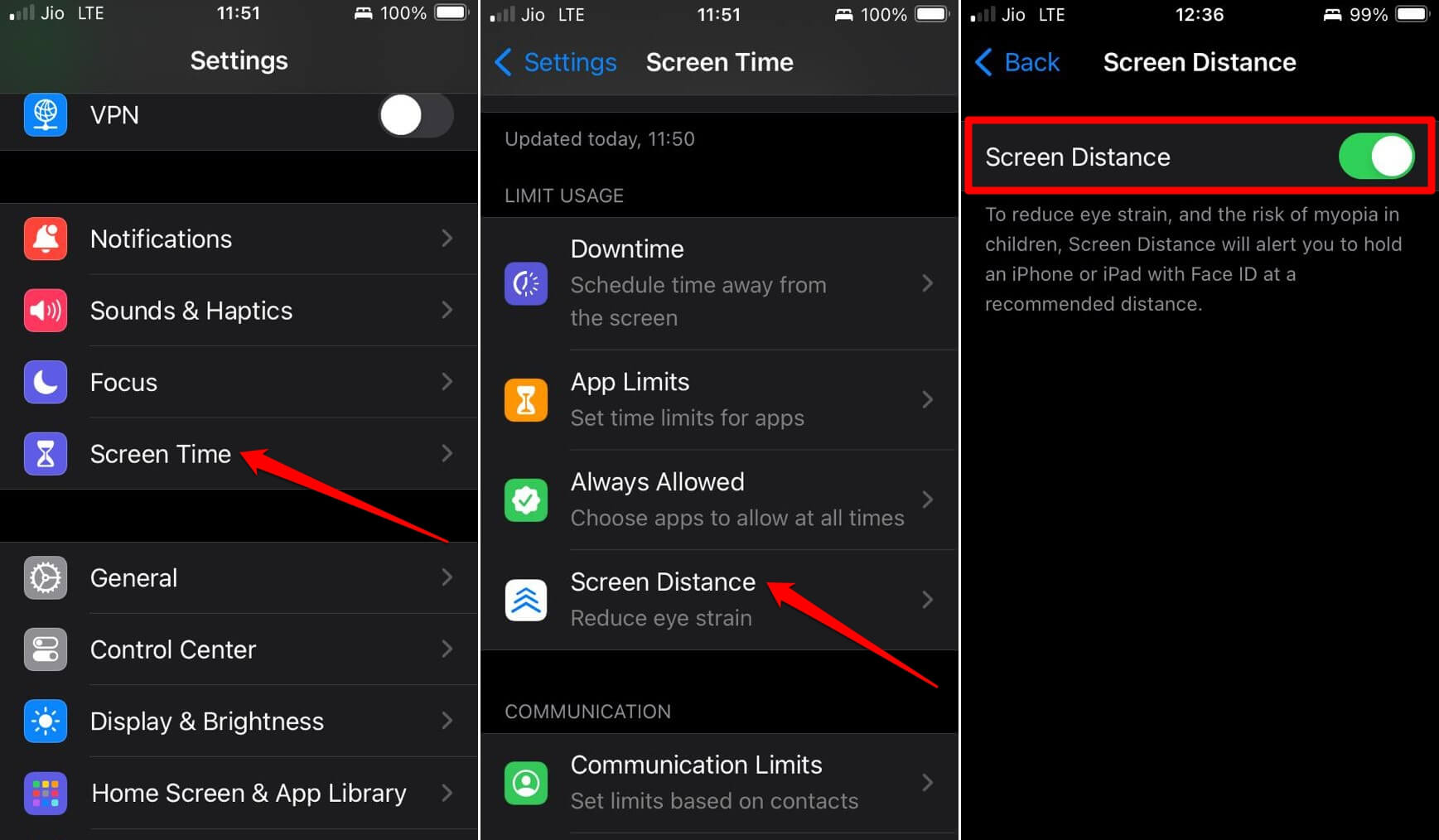
Beim ersten Aktivieren werden ein bis zwei Einführungsseiten angezeigt, die kurz erklären, wie das System misst und datenschutzgerecht arbeitet. Tippen Sie auf Weiter oder Fortfahren, um die Schritte abzuschließen.
Wenn Sie die Funktion wieder ausschalten möchten, folgen Sie denselben Schritten und schalten den Schalter aus. Es ist jedoch empfehlenswert, die Funktion dauerhaft aktiviert zu lassen, besonders für Kinder und Menschen mit längerer Bildschirmnutzung.
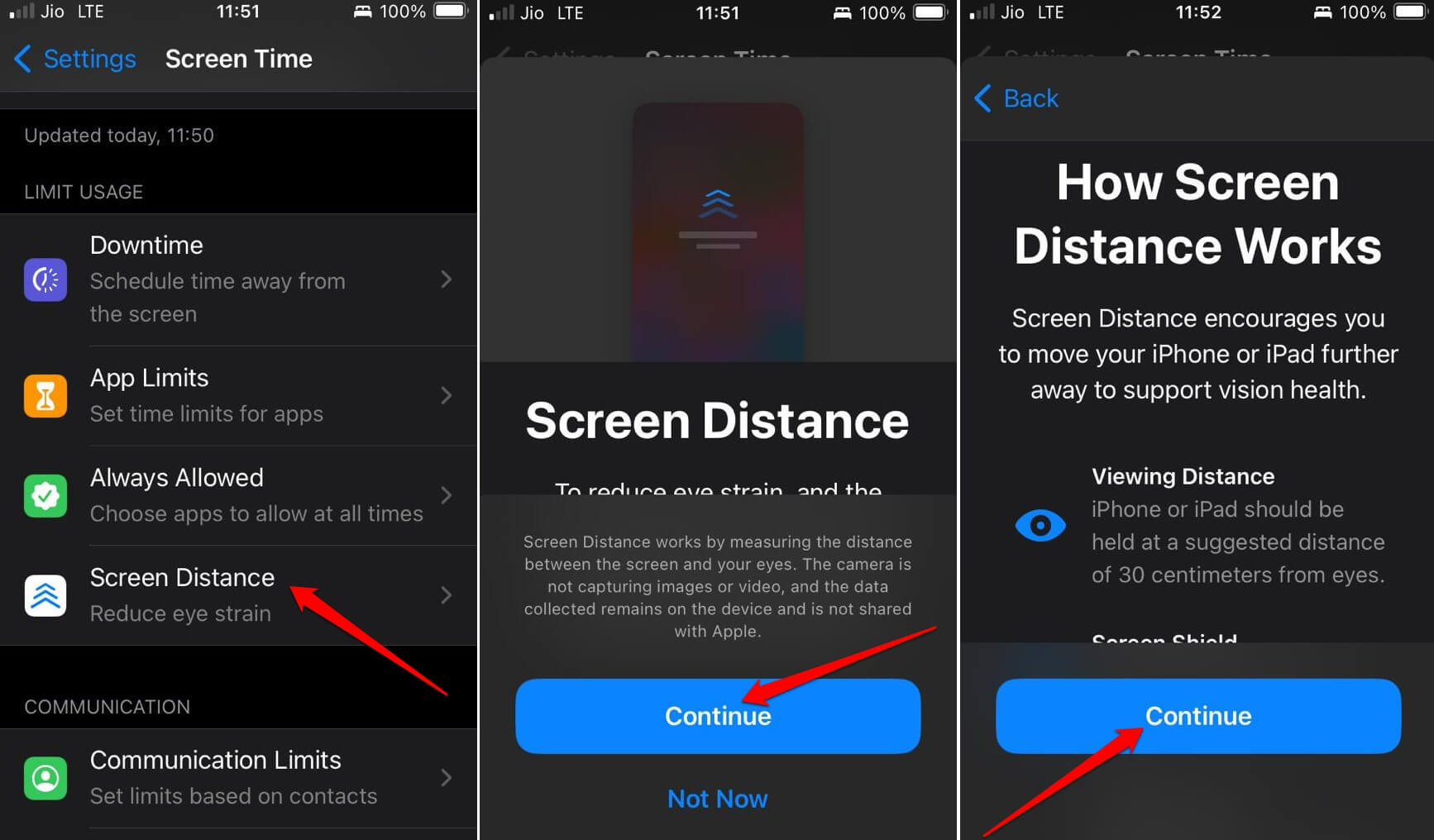
Vorteile des Bildschirmabstands
- Schutz vor Kurzsichtigkeit (Myopie): Die Funktion erinnert daran, einen gesunden Abstand einzuhalten, was besonders bei Kindern das Risiko für Kurzsichtigkeit reduzieren kann.
- Reduzierte Augenbelastung: Weniger Nahsicht über längere Zeitspannen verringert das Risiko von Augenreiben, Trockenheit und Ermüdung.
- Bessere Schlafhygiene: In Kombination mit anderen Funktionen (z. B. Nachtmodus) hilft eine größere Entfernung, den Einfluss von Bildschirmlicht auf den Schlaf zu reduzieren.
- Haltung und Komfort: Bewusster Abstand fördert eine aufrechtere Haltung beim Lesen und Arbeiten mit dem Gerät.
Wichtiger Hinweis: Die Funktion ist ein Erinnerungstool — sie ersetzt keine augenärztliche Untersuchung oder ergotherapeutische Beratung.
Wann funktioniert Bildschirmabstand nicht zuverlässig? (Gegenbeispiele)
- Kamera verdeckt: Hüllen, Aufkleber oder Schutzhüllen, die die Frontkamera verdecken, können die Messung stören.
- Ungünstige Beleuchtung: Sehr dunkle oder extrem helle Umgebungen können die Gesichtserkennung und damit die Abstandsmessung erschweren.
- Sichtbehinderungen: Bei starkem Make-up, Gesichtsbedeckungen (außerhalb von Masken, z. B. Sonnenbrillen) oder ungewöhnlichen Blickwinkeln kann die Schätzung ungenau sein.
- Geteilte Nutzung: Wenn mehrere Personen gleichzeitig vor dem Gerät sind, kann die Erkennung verwirrt werden.
Wenn Sie feststellen, dass Warnungen fehlen oder falsch ausgelöst werden, kontrollieren Sie, ob die Kamera sauber und unbedeckt ist und ob iOS aktuell ist.
Alternative und ergänzende Ansätze zur Augengesundheit
- Nachtmodus / Night Shift: Rotes oder wärmeres Farbprofil am Abend nutzen.
- True Tone aktivieren: Passt die Farbtemperatur an das Umgebungslicht an, was die Augen entlasten kann.
- Bildschirmhelligkeit reduzieren: Automatische Helligkeit aktivieren oder manuell anpassen.
- Regelmäßige Pausen: Die 20‑20‑20‑Regel: alle 20 Minuten 20 Sekunden lang auf etwas in 20 Fuß (≈6 m) Entfernung blicken.
- Brillen mit Blaulichtfilter: In manchen Fällen sinnvoll; Rücksprache mit einem Augenarzt empfohlen.
Kurze Playbook-Anleitung (SOP) für Privatanwender
Vorbereitung:
- Prüfen Sie, ob Ihr Gerät auf iOS 17 / iPadOS 17 aktualisiert ist.
- Entfernen Sie Hüllen oder Displayschutz, die die Frontkamera teilweise verdecken.
Aktivieren:
- Einstellungen → Bildschirmzeit → Bildschirmabstand.
- Schalter einschalten.
- Erste Hinweise lesen und auf Weiter tippen.
- Optional: Bildschirmzeit‑Passcode einrichten, um Einstellungen für Kinder zu sperren.
Deaktivieren:
- Einstellungen → Bildschirmzeit → Bildschirmabstand.
- Schalter ausschalten.
Rollback / Problembehebung:
- Kein Menü sichtbar: Gerät neu starten und iOS‑Version prüfen.
- Fehlfunktionen: Kamera testen (FaceTime öffnen), Hüllen entfernen, iOS‑Update installieren.
Eltern-Checkliste
- iPhone/iPad auf iOS 17 aktualisiert
- Bildschirmabstand aktiviert
- Bildschirmzeit‑Passcode gesetzt
- Kind über Zweck und Bedeutung informiert
- Zusätzliche Maßnahmen wie Pausen und ergonomische Sitzhaltung vereinbart
Technische und datenschutzrelevante Hinweise
Apple gibt an, dass die Abstandsbewertung lokal auf dem Gerät erfolgt und keine Fotos oder Videos gespeichert werden. Dennoch sollten Sie bei Geräten mit mehreren Konten prüfen, wie Bildschirmzeit‑Einstellungen über Familienfreigabe angewendet werden.
Wichtig: In Gemeinschafts- oder Schulgeräten sollte die IT‑Policy die Nutzung solcher Funktionen bewerten und gegebenenfalls die Aufklärung mit aufnehmen.
Häufig gestellte Fragen (FAQ)
Was ist Bildschirmabstand in iOS 17?
Eine Funktion, die Nutzer warnt, wenn das Display weniger als ca. 30 cm von den Augen entfernt ist und über einen bestimmten Zeitraum dort verbleibt.
Ist die Funktion auf allen iPhones verfügbar?
Nein. Sie ist an iOS 17 gekoppelt und funktioniert nur auf unterstützten Modellen (siehe Liste weiter oben). Wird die Option unter Einstellungen → Bildschirmzeit nicht angezeigt, unterstützt Ihr Gerät die Funktion nicht oder läuft nicht unter iOS 17.
Ist die Funktion standardmäßig aktiviert?
Nach dem Upgrade auf iOS 17 kann die Funktion voreingestellt aktiviert sein; prüfen Sie die Einstellung unter Bildschirmzeit.
Kann ich Bildschirmabstand ausschalten?
Ja. Öffnen Sie Einstellungen → Bildschirmzeit → Bildschirmabstand und deaktivieren Sie den Schalter.
Funktioniert Bildschirmabstand auf dem iPad?
Ja, auf unterstützten iPad Pro 11‑ und 12,9‑Zoll‑Modellen mit iPadOS 17.
Mini-Methodik: So bewertet iOS den Abstand (Kurzbeschreibung)
- Die Frontkamera erkennt Gesicht und Augenregion.
- Basierend auf bekannten Referenzpunkten (Gesichtsproportionen) schätzt das System die Entfernung.
- Wird die festgelegte Distanzgrenze (≈30 cm) über die eingestellte Dauer unterschritten, löst iOS eine Warnung aus.
Diese Schritte erfolgen lokal, ohne Bilddaten langfristig zu speichern.
Entscheidungshilfe (Mermaid‑Flowchart)
flowchart TD
A[Gerät aktualisiert auf iOS 17?] -->|Nein| B[Update durchführen]
A -->|Ja| C[Unterstütztes Modell?]
C -->|Nein| D[Feature nicht verfügbar]
C -->|Ja| E[Einstellungen → Bildschirmzeit]
E --> F[Schalter Bildschirmabstand einschalten]
F --> G[Warnungen erhalten / ggf. anpassen]Akzeptanzkriterien (Kriterien für ordnungsgemäßen Betrieb)
- Die Option Bildschirmabstand ist in den Einstellungen sichtbar.
- Beim ersten Aktivieren erscheinen Einführungsseiten.
- Warnungen erscheinen, wenn das Gerät konstant näher als ~30 cm an den Augen gehalten wird.
- Kamera ist ungehindert und iOS ist aktuell.
Fazit
Der Bildschirmabstand in iOS 17 ist ein hilfreiches, datenschutzorientiertes Tool, das Anwendern — insbesondere Eltern mit Kindern — einfache Erinnerungen gibt, Abstand zum Display zu halten. Es ersetzt keine professionelle augenärztliche Beratung, bietet aber eine praktische, systemintegrierte Unterstützung für bessere Sehgewohnheiten und Haltung. Aktivieren Sie die Funktion auf unterstützten Geräten, kombinieren Sie sie mit Pausenregeln und Helligkeitsanpassungen, und prüfen Sie bei Problemen Kameraabdeckung und iOS‑Updates.
Wichtige Hinweise:
- Die Funktion ist eine Erinnerungshilfe, keine Diagnoselösung.
- Prüfen Sie bei anhaltenden Sehproblemen einen Augenarzt.
Wenn Sie Fragen oder Erfahrungen mit dem Bildschirmabstand in iOS 17 haben, hinterlassen Sie gern einen Kommentar. Abonnieren Sie außerdem den DigitBin‑YouTube‑Kanal für Videoanleitungen.
Ähnliche Materialien

Podman auf Debian 11 installieren und nutzen
Apt-Pinning: Kurze Einführung für Debian

FSR 4 in jedem Spiel mit OptiScaler
DansGuardian + Squid (NTLM) auf Debian Etch installieren

App-Installationsfehler auf SD-Karte (Error -18) beheben
